バッテリー電源の節約, 省電力モード, スタンバイモード – Dell Latitude D830 (Early 2007) User Manual
Page 86
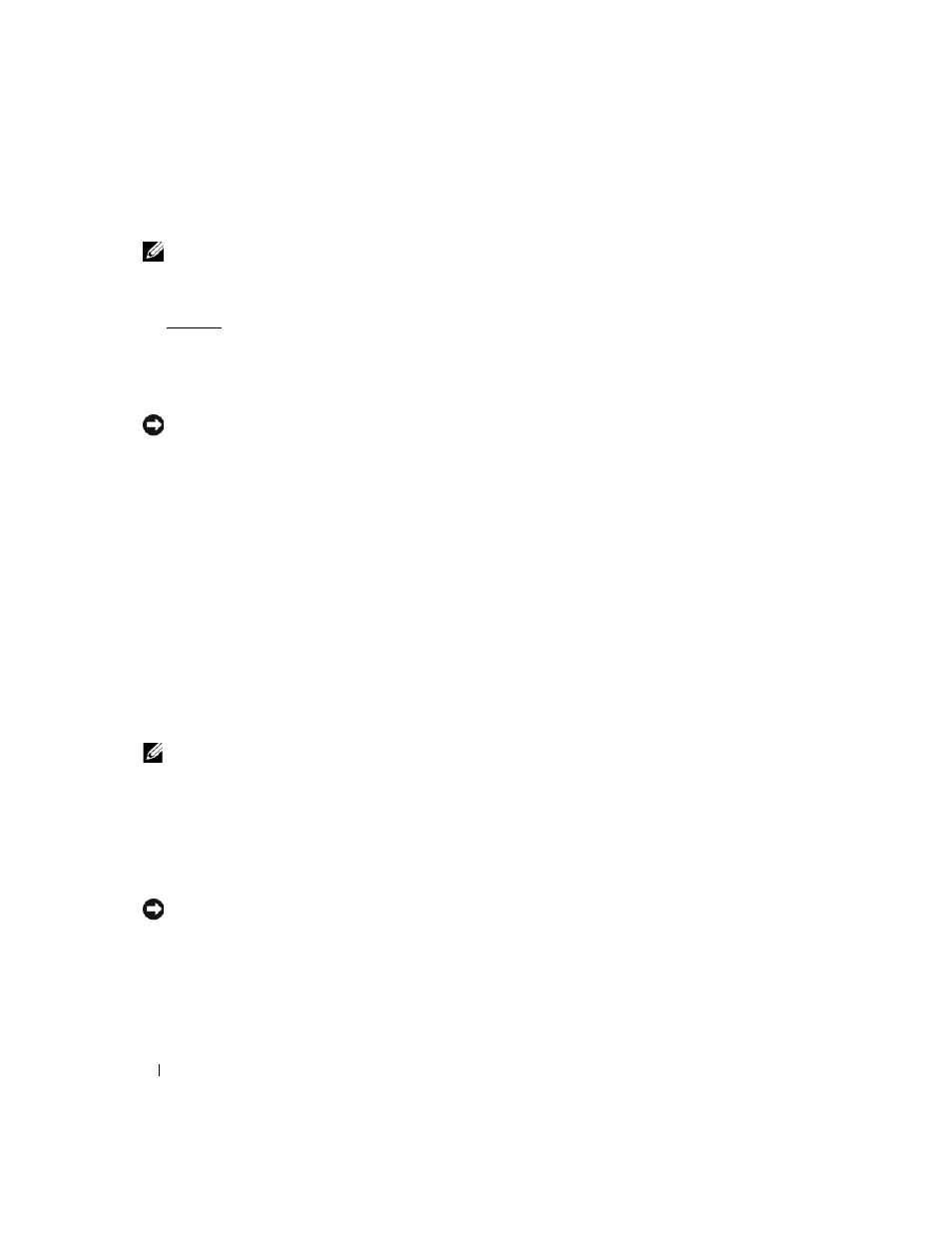
86
クイックリファレンスガイド
バッテリー性能のチェック
メモ
:
バッテリー性能は、下記に示すように、バッテリーの充電ゲージを使用するか、
Dell QuickSet
のバッテリ
メーターを使用してチェックすることができます。
QuickSet
の詳細は、
Microsoft
®
Windows
®
タスクバーの
QuickSet
アイコンを右クリックして、ヘルプ
をクリックします。
充電ゲージを使用してバッテリー性能をチェックするには、バッテリー充電ゲージのステータスボタンを
3
秒
以上押し続けます。どのライトも点灯しない場合、バッテリーの機能は良好で、初期の充電容量の
80 %
以上
を維持しています。各ライトは機能低下の割合を示します。ライトが
5
つ点灯した場合、バッテリーの充電容
量は
60%
以下になっていますので、バッテリーを交換することをお勧めします。バッテリー駆動時間の詳細
に関しては、オンライン『ユーザーズガイド』の「仕様」を参照してください。
バッテリーの低下を知らせる警告
注意
:
データの損失またはデータの破損を防ぐため、バッテリーの低下を知らせる警告音が鳴ったら、すぐに作業
中のファイルを保存してください。次に、コンピュータをコンセントに接続します。バッテリーの充電残量が完全
になくなると、自動的に休止状態 モードに入ります。
デフォルトでは、ポップアップウィンドウの警告は、バッテリーの全充電量の約
90 %
を消費した時点で発せ
られます。バッテリーアラームの設定は、
QuickSet
または
電源オプションのプロパティ
ウィンドウで変更で
きます。
QuickSet
または
電源オプションのプロパティ
バッテリー電源の節約
バッテリー電源を節約するには次の手順を実行してください。
•
バッテリーの寿命は、使用および充電される回数によって大きく異なってきますので、コンピュータはで
きるだけコンセントに接続してお使いください。
•
長時間コンピュータから離れるときは、コンピュータをスタンバイモードまたは休止状態モードにしてく
•
電源の管理ウィザードを使用してコンピュータの電力消費を最適化するオプションを選択してください。
これらのオプションは、電源ボタンを押す、ディスプレイを閉じる、または
を押すなどし
たときに変更されるように設定することもできます。
メモ
:
バッテリー電力の節約方法に関する詳細は、
省電力モード
スタンバイモード
スタンバイモードは、あらかじめ設定した一定の時間コンピュータを操作しないでおくと(タイムアウト)、
ディスプレイとハードドライブの電源を切ることによって電力を節約するモードです。スタンバイモードを終
了すると、コンピュータはスタンバイモードに入る前と同じ動作状態に戻ります。
注意
:
スタンバイモードのときに
AC
電源が切れたりバッテリーを使い切ってしまうと、データを損失する恐れが
あります。
